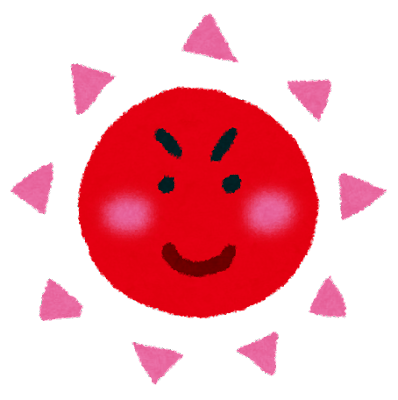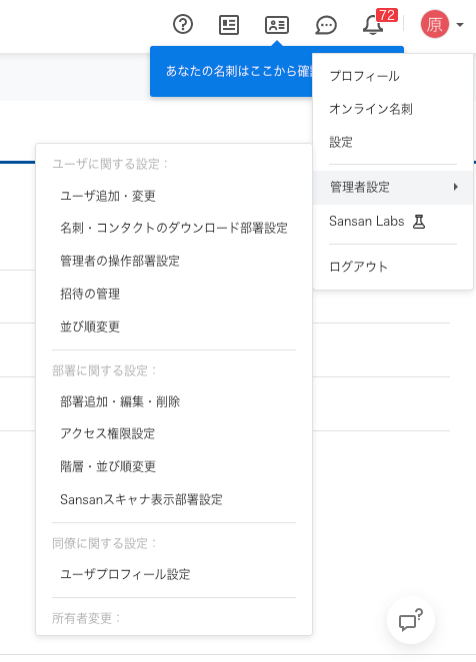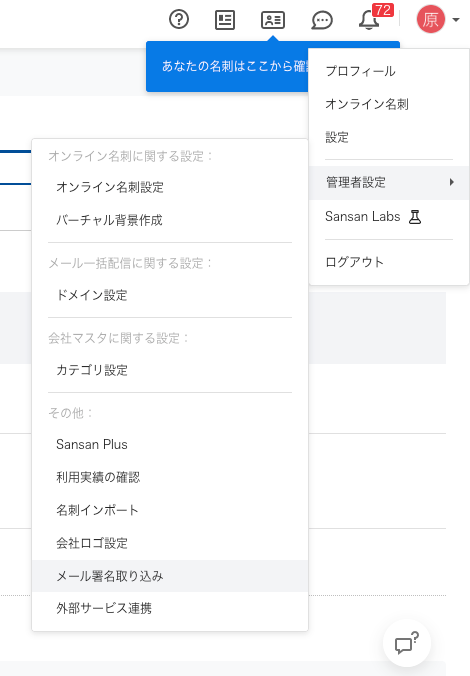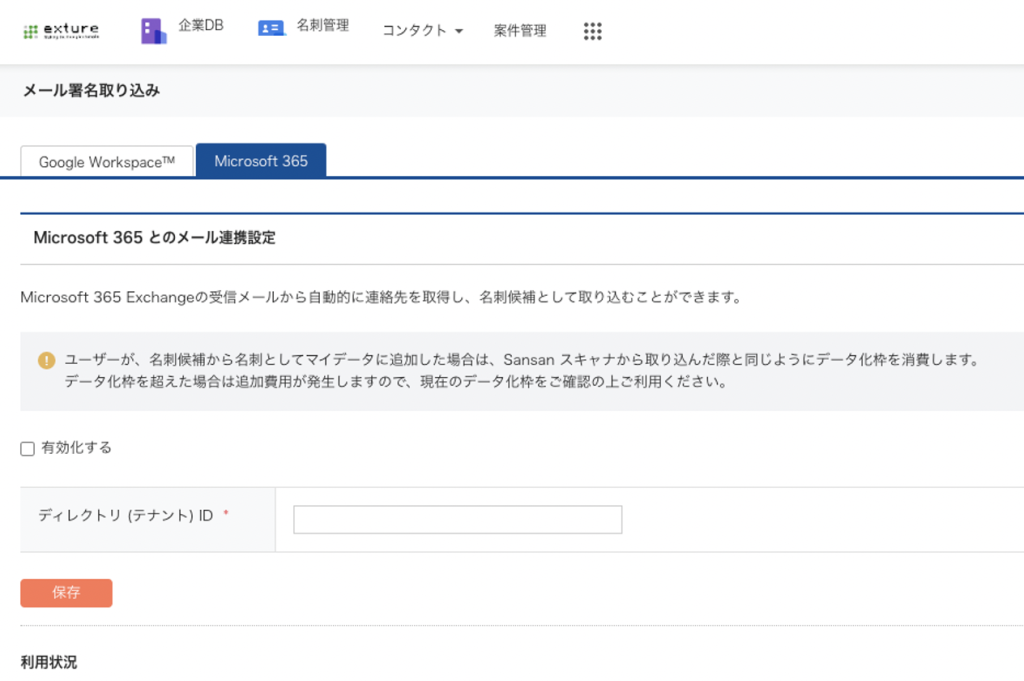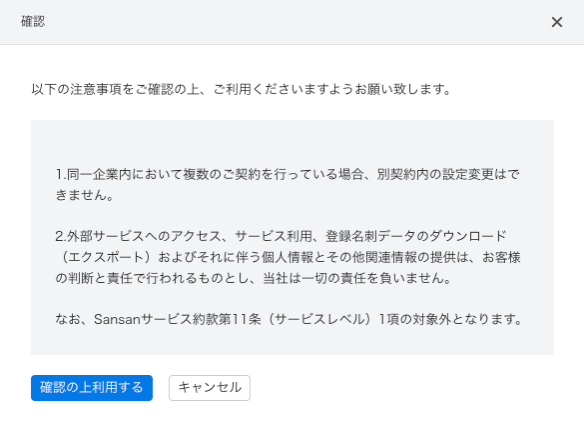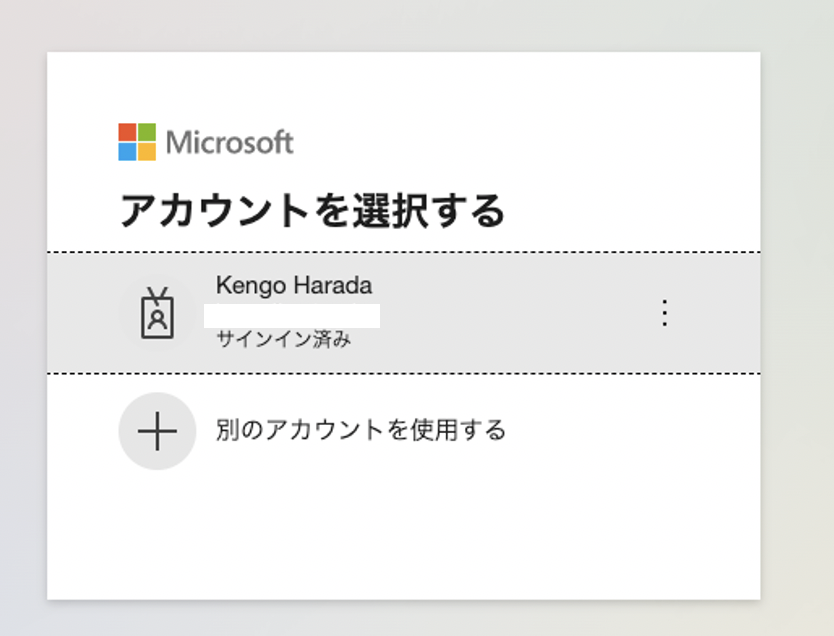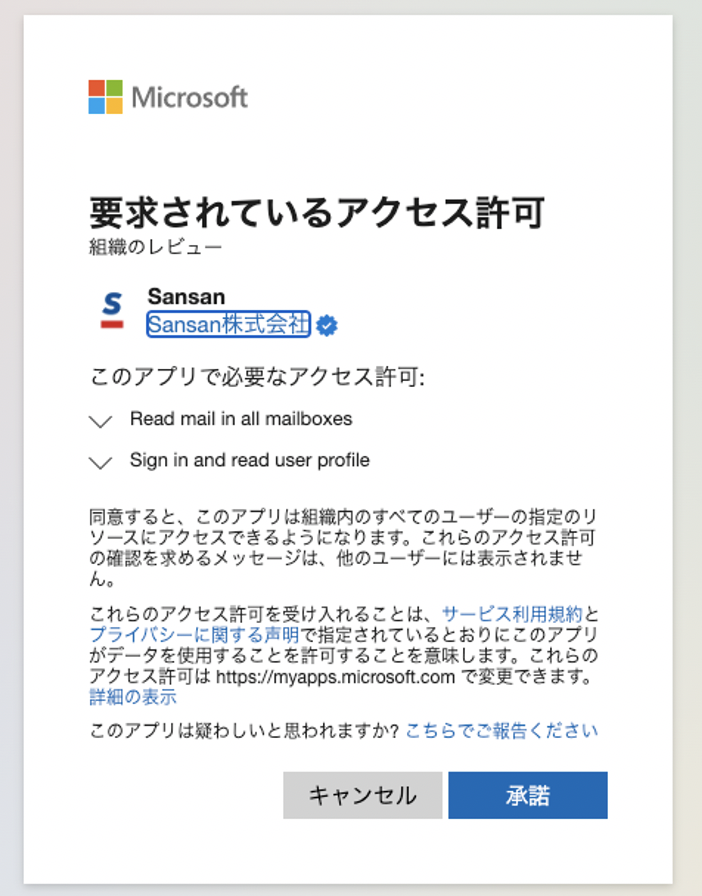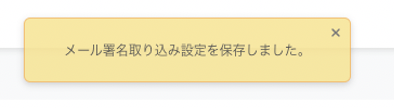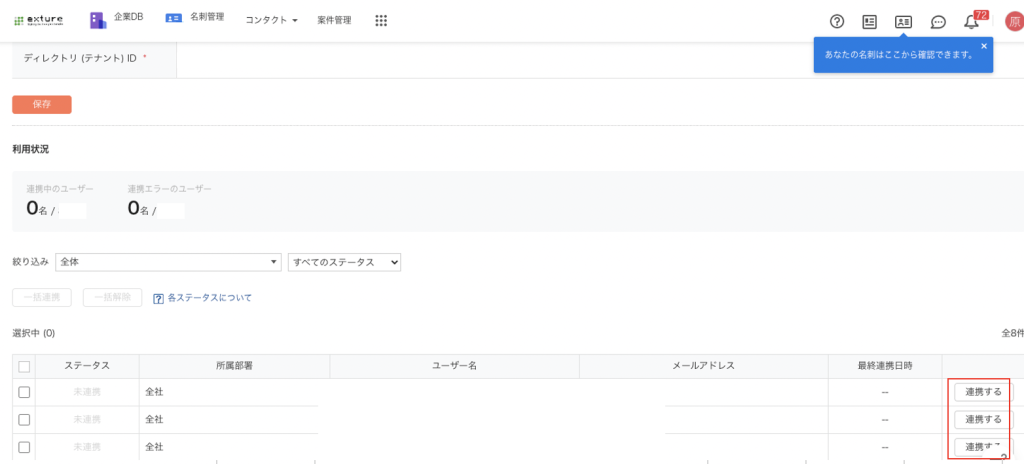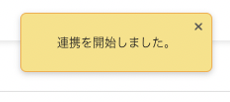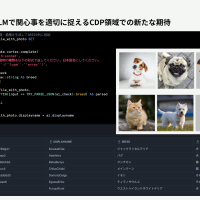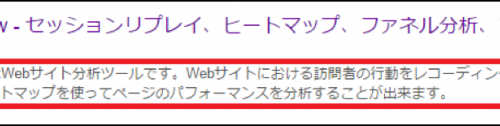こんにちは。CEOの原田です。
エクスチュアはこれから自社のマーケも強化しよう(今更)ということで、自社で契約している各種ツールの使い倒しを始めています。
当社のようなサービス提供者が自社のツールは設定ボロボロとか良くあるパターンですが、これからは誇れる事例を作れるように頑張ります。
今回はその中でも簡単なところで・・・Sansanのメール署名取り込み機能を使ってみます。
先日Sansanからのメールで初めてこの機能に気づいたのですが・・・
Google WorkspaceやMicrosoft 365と連携してお客様とのメールやり取りの際の署名から名刺情報を抜き出すという機能のようです。
機能紹介ページ
今の時代はコロナでオンライン会議がメインとなり、名刺を交換する機会もほとんどなくなってしまったので会社のメンバがやり取りしているコンタクト情報が集まらずに困っていたので渡りに船の機能です。名刺交換しないのでSansan解約しようと思っていたのでとても良い機能追加だと思います。
さて、当社はMicrosoft 365を契約しているのでMicrosoft 365の場合を以下で手順を紹介します。
この機能を有効化するには管理者権限が必要です。
1.まず画面右上の自分の名前をクリックして管理者設定メニューを開きます。
この時10分くらいハマったのですが、管理者設定メニューをパッと見てもメール署名取り込み機能のメニューが見つかりません。
実はこのメニュー一覧は下にスクロールできるので下にスクロースしてメール署名取り込みをクリックしましょう。。。
2.以下のような画面が出てくるので、「有効科する」にチェックを入れ「ディレクトリ(テナント)ID」の欄にはAzure ADにログインして確認できるテナントIDをコピペします。
これで保存ボタンを押すと、以下のように制約や「自己責任でヨロ」という確認が出てくるので確認の上で利用するボタンをクリックします。
そうすると今度はMicrosoft側での認証が入りますのでそのまま進みます。
Sansanへのアクセス許可を要求されるのでそのまま承諾します。
成功すると下記のようなメッセージが画面上部に出てくるので確認します。
メール署名取り込み設定画面の下部にユーザー一覧が出てくるので、この機能をONにしたいユーザーの「連携する」ボタンをクリックします。
うまくいったら下記のようなメッセージが出てきます。
(参考)初回連携時に失敗のエラーが出たのですが、私の場合もう一回連携するをクリックしたら大丈夫でした。
これで完了です。
あとは画面左下に「名刺候補」というボタンが出現するので、署名が取り込まれたらそこから取り込みの設定ができます。
生データなので実物をお見せできないのですが・・・
暫く経つと名刺候補出てきました!処理タイミングが不明なのですが、見たところメールが届いてから20分くらいで候補に出ている可能性があります。
但し他にも色々届いていたメールは出現していなかったり、条件がありそうです。(多分自分のメアドがToになっているは必要そう)
ちなみに、Teams会議の会議IDが電話番号に入っていたりとw読み間違えは起きるのですが会社名、お名前、メールアドレスが自動的に取り込まれるのはとても良い感じでした。
実際に取り込むときにはチェックを挟むので変なデータのまま登録されるのも防げますし。
エクスチュアはマーケティングテクノロジーを実践的に利用することで企業のマーケティング活動を支援しています。
ツールの活用にお困りの方はお気軽にお問い合わせください。